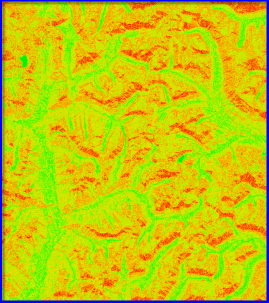Spatial Analyst のライセンスで利用可能。
このワークフローでは、ローカル関数を使用して、1 つ以上の画像を用いた複雑な代数計算を実行し、表示結果を生成する方法について説明します。この例では、ある領域の雪崩に対する感受性を計算します。この解析の入力は、領域のデジタル標高モデル (DEM) と、その標高から派生したレイヤーです。これらすべてのレイヤーが配置されると、以下のファクターを合計して雪崩感受性インデックスを計算できます。
- 標高は約 4,000 フィート。
- 傾斜角は 25 ~ 45 度。
- 傾斜方向は 135 ~ 225 度。
- 平面曲率はゼロ未満。
- 断面曲率はゼロより大きい。
以下のワークフローでは、ピクセル値によって雪崩感受性を表すラスターを作成する手順を示します。ピクセル値が大きいほど、雪崩に対する感受性が高いことを表します。このワークフローでは、次の 3 種類のラスターが必要になります。フィート単位のピクセル値を持つ DEM、DEM のピクセル値からの平面曲率計算、および断面曲率計算です。また、DEM 値の傾斜角と傾斜方向も計算します。これらの計算は、リアルタイムで実行されます。
DEM の設定
ローカル関数を挿入できるようにするために、まず、DEM を設定する必要があります。
- DEM を ArcMap に追加します。
- [画像解析] ウィンドウで、DEM を選択します。
![[画像解析] ウィンドウから DEM を選択します。 [画像解析] ウィンドウから DEM を選択します。](GUID-8E9A9074-CFEC-4BF4-BEA3-76A290BF2793-web.png)
- [関数の追加] ボタン
 をクリックします。
をクリックします。これによって、[ラスター関数エディター] ウィンドウが表示されます。
5 つのファクターの合計の設定
ローカル関数を使用する場合、各代数演算を実際に実行する前に、結果を設定する必要があることがあります。このセクションでは、感受性インデックスのアーキテクチャを設定します。
- Dem_ft.tif を右クリックして [挿入] をポイントし、[ローカル関数] を選択します。
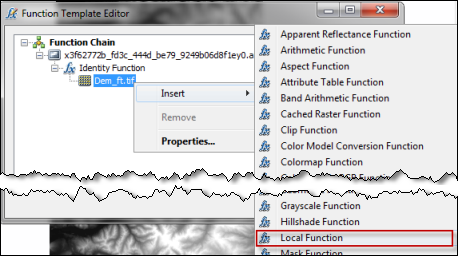
ローカル関数を使用するには、Spatial Analyst ライセンスを有効化する必要があります。
- [セル統計] セクションにある [合計] に対する操作を設定します。
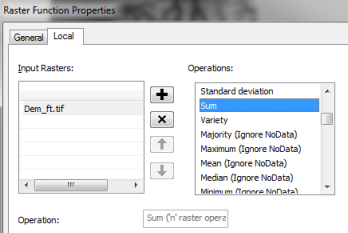
- [入力ラスター] リスト内の入力ラスターを選択します。
- [アイテムの追加] ボタン
 をクリックし、[選択した入力に参照を追加] を選択します。
をクリックし、[選択した入力に参照を追加] を選択します。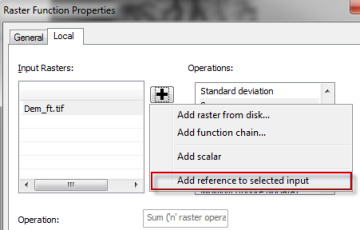
- 2 つの Dem_ft.tif エントリが存在するようにするために、ステップ 4 をもう一度繰り返します。
- [アイテムの追加] ボタン
 を再びクリックし、[ラスターをディスクから追加] をクリックします。
を再びクリックし、[ラスターをディスクから追加] をクリックします。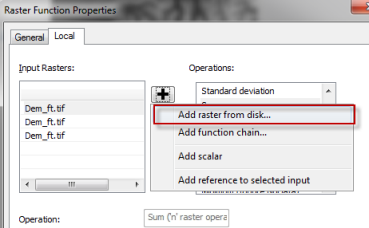
- 平面曲率ラスター データセットを参照し、それを追加します。
- 断面曲率ラスター データセットについて、ステップ 6 と 7 を繰り返します。
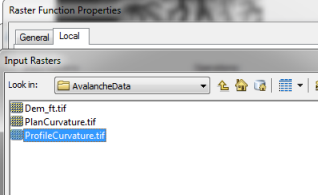
- チェーンの先頭で、ローカル関数の名前を「Sum」に変更します。
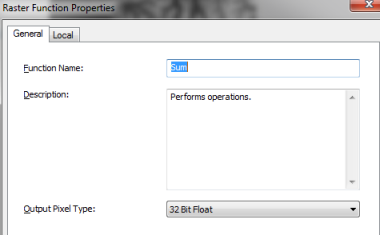
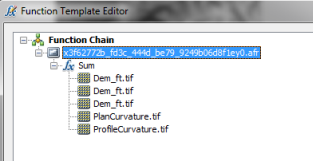
4,000 フィートを超えるピクセルの検索
ローカル関数内の 1 番目のブランチで、4,000 フィートを超えるピクセルを選択します。
- 1 番目のブランチで、ローカル関数を挿入します。
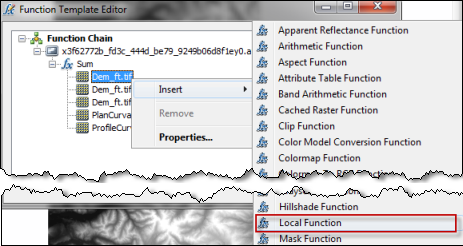
- 演算子を、[論理演算] セクションにある [Greater Than] に設定します。
- [アイテムの追加] ボタン
 をクリックし、[スカラーの追加] をクリックします。
をクリックし、[スカラーの追加] をクリックします。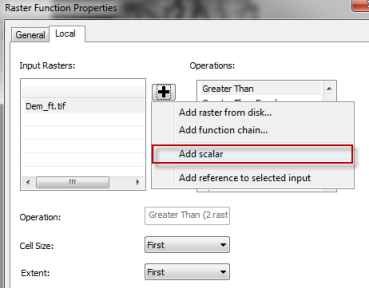
- 「4000」の値を入力してから [OK] をクリックします。
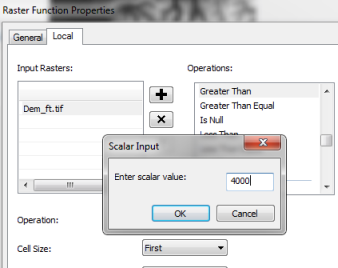
- [一般] タブで、関数名を「Greater Than 4000」に設定し、[OK] をクリックします。
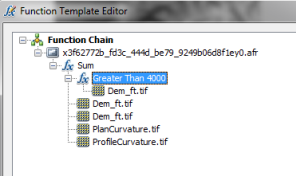
傾斜角の許容値の範囲内のピクセルの検索
ローカル関数内の 2 番目のブランチで、25 ~ 45 度の範囲内の傾斜角を持つピクセルを選択します。
- 2 番目のブランチの上に、傾斜角関数を追加します。
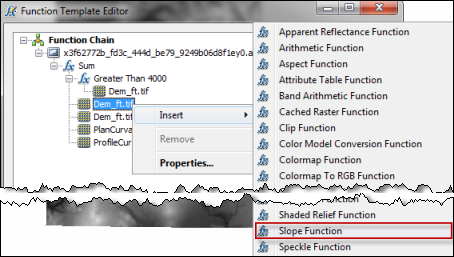
- 傾斜角関数の上に、ローカル関数を追加します。
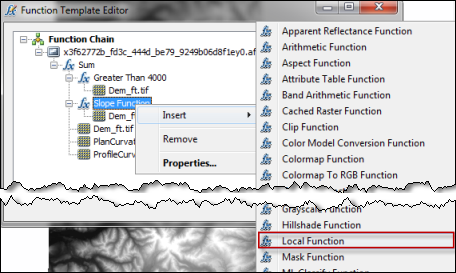
- [入力ラスター] セクションで、最初の入力ラスターを選択します。
- [アイテムの追加] ボタン
 をクリックし、[選択した入力のコピーを追加] を選択します。[OK] をクリックします。
をクリックし、[選択した入力のコピーを追加] を選択します。[OK] をクリックします。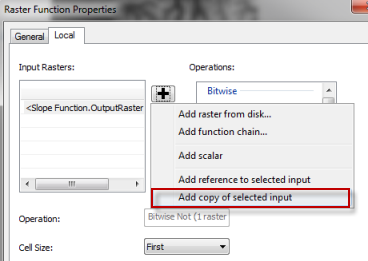
- 演算子 [Boolean And] を選択し、[一般] タブで関数に「Boolean And」という名前を付けます。[OK] をクリックします。

- 1 番目の傾斜角ブランチの上に、ローカル関数を追加します。演算子 [Greater Than] を選択して、25 のスカラーを追加します。
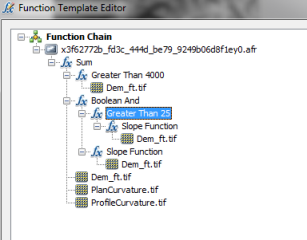
- 2 番目の傾斜角ブランチの上に、ローカル関数を追加します。演算子 [Less Than] を選択して、45 のスカラーを追加します。
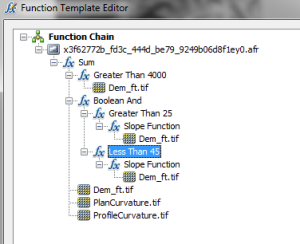
- 見やすくするために、最初の 2 つのブランチのチェーンを最小化します。
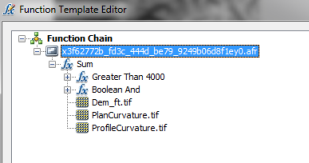
傾斜方向の許容値の範囲内のピクセルの検索
3 番目のブランチで、135 ~ 225 度の範囲内の傾斜方向を持つピクセルを選択します。
- 2 番目のブランチの上に、傾斜方向関数を追加します。

- 傾斜方向関数の上に、ローカル関数を追加します。
- [入力ラスター] セクションで、最初の入力ラスターを選択します。
- [アイテムの追加] ボタン
 をクリックし、[選択した入力のコピーを追加] を選択して、[OK] をクリックます。
をクリックし、[選択した入力のコピーを追加] を選択して、[OK] をクリックます。 - 演算子 [Boolean And] を選択し、[一般] タブで関数に「Boolean And」という名前を付けます。[OK] をクリックします。
![[Boolean And] を選択 [Boolean And] を選択](GUID-0BBE8B45-449C-4750-A880-7611E713D1BB-web.png)
- 1 番目の傾斜方向ブランチの上に、ローカル関数を追加します。演算子 [Greater Than] を選択して、135 のスカラーを追加します。
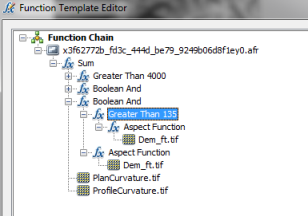
- 2 番目の傾斜方向ブランチの上に、ローカル関数を追加します。演算子 [Less Than] を選択して、225 のスカラーを追加します。
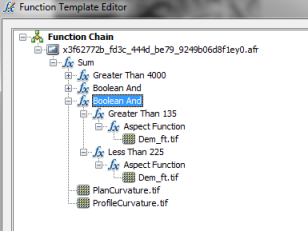
平面曲率と断面曲率の許容値の設定
ローカル関数の 4 番目と 5 番目のブランチで、平面曲率と断面曲率の閾値を設定します。平面曲率ブランチで、0 よりも大きいピクセルを選択します。断面曲率ブランチで、0 よりも小さいピクセルを選択します。
- 平面曲率ブランチでローカル関数を追加し、演算子 [Greater Than] を選択して 0 のスカラーを追加します。
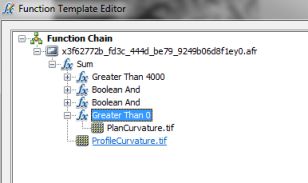
- 断面曲率ブランチでローカル関数を追加し、演算子 [Less Than] を選択して 0 のスカラーを追加します。
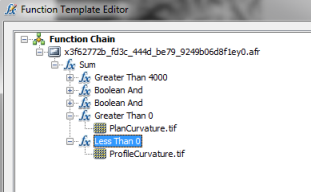
最終的なローカル関数チェーンは、以下のように表示されるはずです。
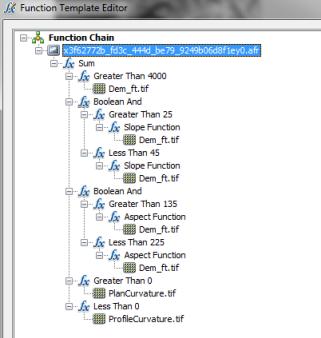
このローカル関数の結果は、0 ~ 5 の範囲の値を持つラスター データセットになります。0 と 1 (緑色) の値は低い雪崩感受性を持ち、4 と 5 の値 (オレンジ色と赤色) は高い雪崩感受性を持ちます。